การเชื่อมต่อกับเครื่องพิมพ์ผ่าน Wi-Fi
ส่วนนี้จะอธิบายวิธีการพิมพ์รูปภาพโดยการสร้างการเชื่อมต่อ Wi-Fi โดยตรงกับเครื่องพิมพ์ที่สามารถพิมพ์ผ่าน Wi-Fi ได้ สำหรับคำแนะนำการใช้งานการทำงานของเครื่องพิมพ์ โปรดดูคู่มือผู้ใช้เครื่องพิมพ์
-
เลือก [เพิ่มอุปกรณ์ที่เชื่อมต่อด้วย]
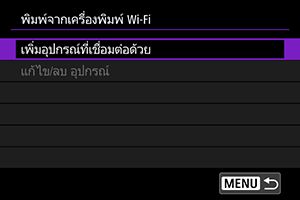
-
ตรวจสอบ SSID (ชื่อเครือข่าย) และรหัสผ่าน

- ตรวจสอบ SSID (1) และรหัสผ่าน (2) ที่แสดงบนหน้าจอกล้อง
- หากต้องการสร้างการเชื่อมต่อ Wi-Fi โดยใช้ Access Point ให้กดปุ่ม
- สำหรับคำแนะนำในการกำหนดค่าฟังก์ชันการสื่อสาร โปรดดู ที่นี่
-
ตั้งค่าเครื่องพิมพ์
-
เลือกเครื่องพิมพ์
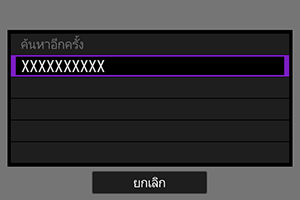
- ในรายการเครื่องพิมพ์ที่ตรวจพบ ให้เลือกเครื่องพิมพ์ที่จะเชื่อมต่อผ่าน Wi-Fi
- หากเครื่องพิมพ์ที่คุณต้องการไม่อยู่ในรายการ การเลือก [ค้นหาอีกครั้ง] อาจทำให้กล้องสามารถค้นหาและแสดงเครื่องพิมพ์ได้
การพิมพ์ภาพ
การพิมพ์ภาพทีละภาพ
-
เลือกภาพที่จะพิมพ์

- หมุนปุ่ม
เพื่อเลือกภาพที่จะพิมพ์ จากนั้นกดปุ่ม
- ใช้คันโยกซูมเพื่อเลือกภาพจากการแสดงภาพแบบดัชนี
- หมุนปุ่ม
-
เลือก [พิมพ์ภาพ]

-
ตั้งค่าตัวเลือกการพิมพ์
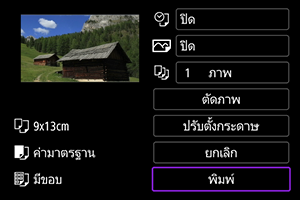
- สำหรับขั้นตอนการตั้งค่าการพิมพ์ โปรดดู การตั้งค่าการพิมพ์
- เลือก [พิมพ์] จากนั้น [ตกลง] เพื่อเริ่มพิมพ์
-
เลือก [พิมพ์]
-
พิมพ์ภาพ

- เมื่อเลือก [ตกลง] การพิมพ์จะเริ่มขึ้น
การพิมพ์ตามตัวเลือกภาพที่ระบุ
-
กดปุ่ม

-
เลือก [สั่งพิมพ์]

-
ตั้งค่าตัวเลือกการพิมพ์
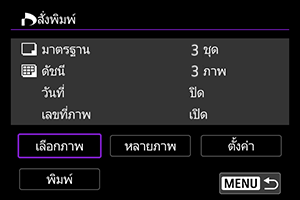
- สำหรับขั้นตอนการตั้งค่าการพิมพ์ โปรดดู คำสั่งพิมพ์ (DPOF)
-
เลือก [พิมพ์]
- [พิมพ์] สามารถเลือกได้ เมื่อภาพถูกเลือกและเครื่องพิมพ์พร้อมแล้วเท่านั้น
-
พิมพ์ภาพ

- เมื่อเลือก [ตกลง] การพิมพ์จะเริ่มขึ้น
ข้อควรระวัง
- การถ่ายภาพไม่สามารถทำได้ในขณะที่เชื่อมต่อกับเครื่องพิมพ์ผ่าน Wi-Fi
- ไม่สามารถพิมพ์ภาพ RAW, ภาพ HEIF และภาพเคลื่อนไหวได้
- ก่อนพิมพ์ ตรวจสอบให้แน่ใจว่าได้ตั้งค่าขนาดกระดาษเรียบร้อยแล้ว
- เครื่องพิมพ์บางรุ่นอาจไม่รองรับการพิมพ์เลขที่ไฟล์
- เครื่องพิมพ์บางรุ่นอาจพิมพ์วันที่บนขอบเมื่อ [มีขอบ] ถูกตั้งค่าไว้
- วันที่อาจดูจางหากพิมพ์บนพื้นหลังที่สว่างหรือบนขอบ ทั้งนี้ขึ้นอยู่กับเครื่องพิมพ์
หมายเหตุ
- ให้ใช้แบตเตอรี่ที่ชาร์จไฟจนเต็ม
- อาจใช้เวลาสักครู่ก่อนที่จะเริ่มการพิมพ์หลังจากคุณเลือก [พิมพ์] ทั้งนี้ขึ้นอยู่กับขนาดไฟล์และคุณภาพของภาพ
- เพื่อหยุดการพิมพ์ ให้กดปุ่ม
ในขณะที่ [ยกเลิก] แสดงอยู่ แล้วเลือก [ตกลง]
- เมื่อพิมพ์ด้วย [สั่งพิมพ์] หากคุณหยุดการพิมพ์ที่กำลังดำเนินการอยู่ คุณสามารถเลือก [กลับมา] เพื่อพิมพ์ภาพที่เหลือต่อ โปรดทราบว่าการพิมพ์จะไม่ดำเนินการต่อ หากเกิดกรณีดังต่อไปนี้ขึ้น
- คุณเปลี่ยนคำสั่งพิมพ์หรือลบภาพใดๆ ที่ระบุไว้ออกก่อนกลับมาพิมพ์ต่อ
- เมื่อตั้งค่าดัชนี และคุณเปลี่ยนการตั้งค่ากระดาษก่อนกลับมาพิมพ์ต่อ
- หากเกิดปัญหาขึ้นในระหว่างการพิมพ์ โปรดดู หมายเหตุ
การตั้งค่าการพิมพ์
การแสดงผลหน้าจอ และตัวเลือกการตั้งค่าจะแตกต่างกันไปตามเครื่องพิมพ์ นอกจากนี้ การตั้งค่าบางอย่างอาจใช้งานไม่ได้ สำหรับรายละเอียด โปรดดูคู่มือการใช้งานของเครื่องพิมพ์
หน้าจอการตั้งค่าการพิมพ์
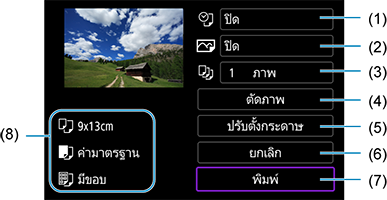
- การตั้งค่าบางอย่างอาจไม่สามารถเลือกได้ขึ้นอยู่กับเครื่องพิมพ์
การปรับตั้งกระดาษ
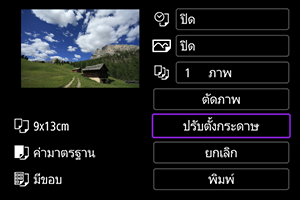
- เลือก [ปรับตั้งกระดาษ]
[ ] การตั้งค่าขนาดกระดาษ
] การตั้งค่าขนาดกระดาษ
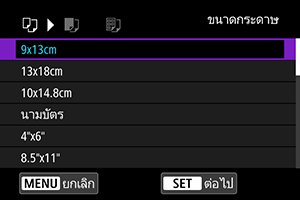
- เลือกขนาดของกระดาษในเครื่องพิมพ์
[ ] การตั้งค่าชนิดกระดาษ
] การตั้งค่าชนิดกระดาษ
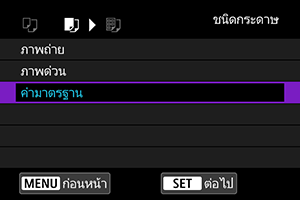
- เลือกชนิดของกระดาษที่ใส่อยู่ในเครื่องพิมพ์
[ ] การตั้งค่าการจัดหน้ากระดาษ
] การตั้งค่าการจัดหน้ากระดาษ

- เลือกการจัดหน้ากระดาษ
ข้อควรระวัง
- หากอัตราส่วนของภาพแตกต่างจากอัตราส่วนของกระดาษที่พิมพ์ ภาพอาจถูกครอบตัดอย่างเห็นได้ชัดเมื่อคุณพิมพ์แบบไม่มีขอบ นอกจากนี้ภาพอาจถูกพิมพ์ด้วยความละเอียดที่ต่ำลง
[ ] การตั้งค่าการพิมพ์วันที่/เลขที่ไฟล์
] การตั้งค่าการพิมพ์วันที่/เลขที่ไฟล์
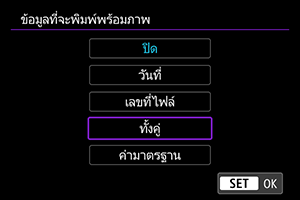
- เลือก [
]
- เลือกสิ่งที่จะพิมพ์
[ ] การตั้งค่าลูกเล่นการพิมพ์ (ปรับภาพให้เหมาะสม)
] การตั้งค่าลูกเล่นการพิมพ์ (ปรับภาพให้เหมาะสม)

- เลือก [
]
- เลือกลูกเล่นการพิมพ์
ข้อควรระวัง
- ความไวแสง ISO อาจถูกระบุผิดในข้อมูลการถ่ายภาพที่พิมพ์สำหรับภาพที่ถ่ายด้วยความไวแสง ISO แบบขยาย (H)
- สำหรับ [ค่ามาตรฐาน] ในลูกเล่นการพิมพ์และตัวเลือกอื่นๆ โปรดดูการตั้งค่าเริ่มต้นที่ผู้ผลิตเครื่องพิมพ์กำหนด สำหรับรายละเอียดเกี่ยวกับ [ค่ามาตรฐาน] โปรดดูคู่มือการใช้งานของเครื่องพิมพ์
[ ] การตั้งค่าจำนวนสำเนา
] การตั้งค่าจำนวนสำเนา
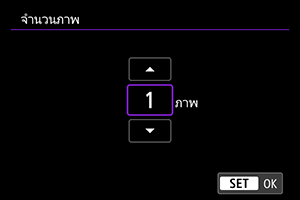
- เลือก [
]
- เลือกจำนวนสำเนาที่จะพิมพ์
การครอบตัดภาพ
ตั้งค่าการตัดภาพทันทีก่อนการพิมพ์ การเปลี่ยนการตั้งค่าการพิมพ์อย่างอื่นหลังจากที่คุณตัดภาพอาจทำให้คุณต้องตัดภาพอีกครั้ง
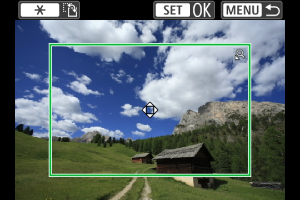
-
เลือก [ตัดภาพ] บนหน้าจอการตั้งค่าการพิมพ์
-
ตั้งค่าขนาดกรอบ ตำแหน่ง และแนวการตัดภาพ
- พื้นที่ภาพในกรอบตัดภาพจะถูกพิมพ์ รูปร่างของกรอบ (สัดส่วนภาพ) สามารถเปลี่ยนได้ใน [ปรับตั้งกระดาษ]
การปรับขนาดกรอบตัดภาพ
ใช้คันโยกซูมเพื่อปรับขนาดกรอบตัดภาพ
การเลื่อนกรอบตัดภาพ
กดปุ่ม
เพื่อเลื่อนกรอบในแนวตั้งหรือแนวนอน
การสลับทิศทางของกรอบตัดภาพ
การกดปุ่ม
จะสลับทิศทางกรอบตัดภาพระหว่างแนวตั้งและแนวนอน
-
กดปุ่ม
เพื่อออกจากการตัดภาพ
- คุณสามารถตรวจสอบพื้นที่ภาพที่ครอบตัดได้ทางด้านซ้ายบนของหน้าจอการตั้งค่าการพิมพ์
ข้อควรระวัง
- พื้นที่ภาพที่ครอบตัดอาจไม่ถูกพิมพ์ตามที่คุณระบุ ทั้งนี้ขึ้นอยู่กับเครื่องพิมพ์
- ยิ่งกรอบตัดภาพมีขนาดเล็กลง ความละเอียดของภาพที่พิมพ์ก็จะลดต่ำลง
หมายเหตุ
-
การจัดการข้อผิดพลาดของเครื่องพิมพ์
- หากเครื่องพิมพ์ไม่ทำงานตามปกติหลังจากที่คุณได้แก้ไขข้อผิดพลาดของเครื่องพิมพ์ (เช่น ไม่มีหมึกหรือกระดาษ) และได้เลือก [ต่อไป] โดยใช้ปุ่มบนเครื่องพิมพ์ สำหรับรายละเอียดเกี่ยวกับการดำเนินการพิมพ์ต่อ โปรดดูคู่มือการใช้งานของเครื่องพิมพ์
-
ข้อความแสดงข้อผิดพลาด
- หากเกิดปัญหาระหว่างพิมพ์ ข้อความแสดงข้อผิดพลาดจะปรากฏบนหน้าจอกล้อง หลังจากแก้ไขปัญหา ให้พิมพ์ต่อ สำหรับรายละเอียดเกี่ยวกับวิธีแก้ไขปัญหาการพิมพ์ โปรดดูคู่มือการใช้งานของเครื่องพิมพ์
-
กระดาษมีปัญหา
- ยืนยันว่าใส่กระดาษอย่างถูกต้องแล้ว
-
หมึกมีปัญหา
- ตรวจสอบระดับหมึกของเครื่องพิมพ์และถังบรรจุหมึกเสีย
-
เครื่องมีปัญหา
- ตรวจสอบปัญหาใดๆ ของเครื่องพิมพ์ นอกจากปัญหาด้านกระดาษและหมึก
-
ไฟล์มีปัญหา
- ภาพที่เลือกไม่สามารถพิมพ์ได้ ภาพที่ถ่ายด้วยกล้องอื่นหรือภาพที่ได้รับการแก้ไขด้วยคอมพิวเตอร์อาจไม่สามารถพิมพ์ได้